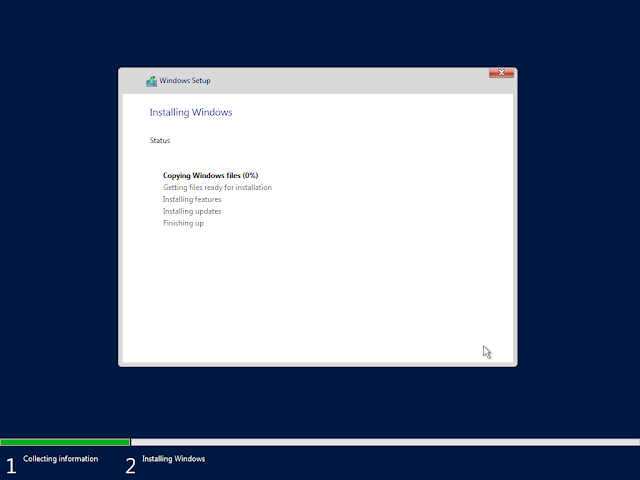Pada pembelajaran kali ini, akan melakukan konfigurasi active directory ( user manajemen ) yang bertujuan untuk membuat user dalam domain secara terpusat.
Disini akan membuat unit organisasi, dan akun pengguna dalam domain secara terstruktur dan rapi, supaya memudahkan kita dalam memanajemen user nantinya
Cara Konfigurasi Active Directory ( User Manajemen ) Windows Server 2019
1. Buka Active Directory User and Computer
2. Klik kanan pada domain, kemudian klik new, lalu pilih organizational unit3. Kemudian masukan nama perusahaan
4. Kemudian buat unit organisasi di dalam perusahaan. Buat dengan nama "departement" yang nanti isinya adalah kumpulan departemen yang ada diperusahaan. Dan "group security" yang nanti isinya adalah group security dari tiap-tiap departement
6. Selanjutnya buat group security untuk masing - masing departement. Klik kanan pada unit group security, klik new, kemudian pilih group.
Beri nama misalnya Finance Group, Marketing Group, dll.
7. Setelah itu, buat satu persatu user yang ada untuk masing masing departement
8. Masukan nama pengguna dan user logon name, setelah itu buat user password nya. Pada user logon name ini nantinya akan digunakan untuk username login di computer client beserta dengan passwordnya
9. Selanjutnya pada user properties, klik menu Member Of
Jika sudah sampai pada tahap ini, konfigurasi user domain telah selesai